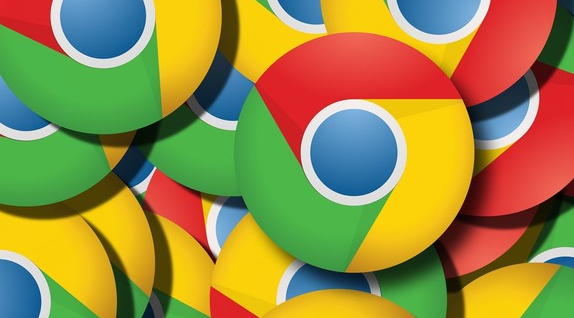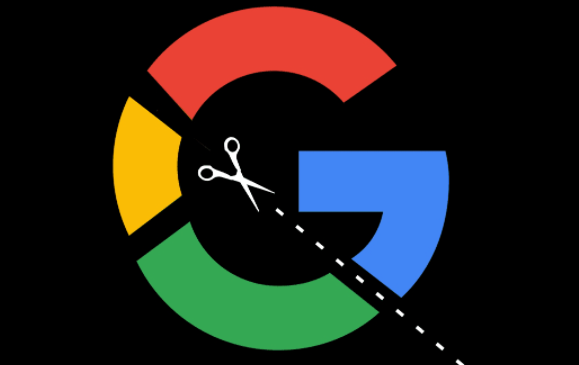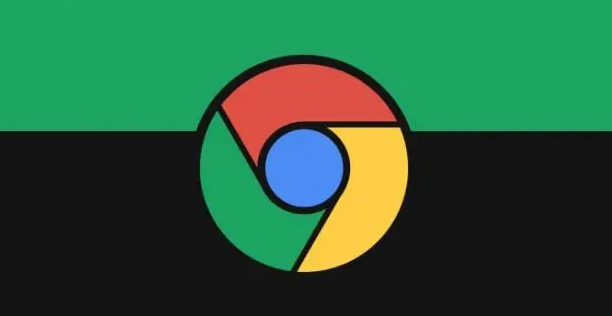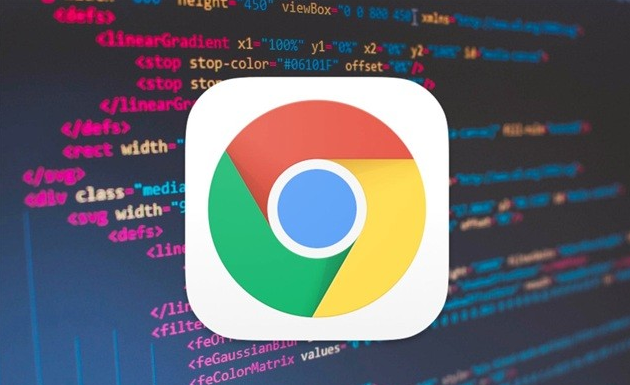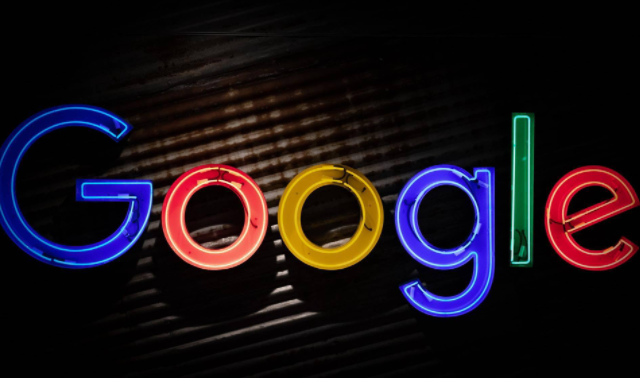教程详情

在浏览网页时,我们常常会遇到一些网页加载缓慢的问题。这可能是因为网页中的资源(如图片、脚本、样式表等)没有按照最佳的顺序进行加载。幸运的是,Google Chrome浏览器提供了一些设置和工具,可以帮助我们优化网页资源的加载顺序,从而提高网页的加载速度。本文将详细介绍如何在Google Chrome中调整网页资源的加载顺序。
一、了解资源加载顺序的重要性
在开始调整之前,我们需要先了解一下为什么资源加载顺序会影响网页的性能。当一个网页被加载时,浏览器会根据HTML文档中资源的顺序来请求这些资源。如果关键的CSS或JavaScript文件被放在页面底部,而一些非关键的图像或脚本被放在前面,那么浏览器可能需要等待这些非关键资源加载完成后才能开始渲染页面,这就导致了页面加载时间的延长。
二、使用Chrome DevTools分析资源加载
1. 打开开发者工具:在Chrome浏览器中,按下`F12`键或者右键点击页面并选择“检查”来打开开发者工具。
2. 切换到“Network”标签页:在开发者工具中,切换到“Network”标签页,这里会显示当前页面的所有网络请求信息。
3. 刷新页面:点击左上角的圆形箭头按钮刷新页面,这样可以看到所有资源的加载情况。注意观察“Waterfall”图表,它展示了每个资源的加载时间和顺序。
4. 识别关键资源:通过查看“Waterfall”图表,我们可以识别出哪些资源是关键路径上的,即那些直接影响到页面首次渲染的资源。通常,CSS和JavaScript文件会标记为“blocking”,意味着它们会阻塞页面的其他部分直到加载完成。
三、调整资源加载顺序
1. 延迟非关键资源的加载:对于那些不影响页面初始渲染的非关键资源,我们可以使用`defer`属性(对于脚本)或`media`属性(对于样式表)来推迟它们的加载。例如,对于一个不重要的JavaScript文件,可以在其`<script>`标签中添加`defer`属性:
<script src="example.js" defer></script>
这样,浏览器会在文档解析完成后再加载这个脚本,从而不会阻塞页面的其他部分。
2. 预加载关键资源:对于关键资源,我们可以使用`preload`链接标签来提前提示浏览器加载这些资源。例如,对于一个关键的CSS文件,可以在``部分添加以下代码:
这样,浏览器会在页面其他内容加载之前就开始加载这个CSS文件。
3. 优化图片加载:图片通常是网页中最占用带宽的资源之一。为了加快图片的加载速度,我们可以采取以下措施:
- 使用现代格式:优先选择WebP等现代图片格式,因为它们通常比JPEG和PNG更小。
- 压缩图片:使用在线工具或专业软件对图片进行压缩,以减小文件大小而不损失太多质量。
- 懒加载:只加载当前视口内的图片,当用户滚动到某个区域时才加载该区域的图片。这可以通过`loading="lazy"`属性来实现:

四、验证优化效果
完成上述调整后,再次使用Chrome DevTools的“Network”标签页刷新页面,并观察“Waterfall”图表的变化。你应该会看到关键资源的加载时间有所改善,整体页面加载速度也会得到提升。
五、总结
通过合理地调整网页资源的加载顺序,我们可以显著提高网页的性能和用户体验。在Google Chrome中,利用开发者工具分析资源加载情况,并根据需要调整资源的加载顺序是一种有效的方法。希望本文能帮助你在实际操作中更好地优化网页资源的加载顺序。